چه باید بدانیم
- فایل CAB یک فایل کابینت ویندوز است.
- Windows آنها را به طور خودکار باز می کند یا می توانید از 7-Zip استفاده کنید.
- تبدیل به EXE با IExpress Wizard، ابزاری که در ویندوز تعبیه شده است.
این مقاله توضیح می دهد که فایل های CAB چیست، چگونه می توان آنها را در ویندوز یا سیستم عامل دیگری نصب یا باز کرد، و چگونه یکی را به EXE یا فرمت دیگری تبدیل کرد.
فایل CAB چیست؟
یک فایل با پسوند فایل. CAB یک فایل کابینت ویندوز است (قبلاً به آنها فایل های الماس می گفتند). آنها فایل های فشرده ای هستند که داده های مربوط به نصب های مختلف ویندوز را ذخیره می کنند که ممکن است شامل درایورهای دستگاه یا فایل های سیستم باشد.
ویژگی Pack and Go برنامه Microsoft Publisher میتواند فایلهای CAB بسازد که به پسوند فایل PUZ ختم میشوند. در داخل آن همه چیز همراه با سند است، در همان قالب بایگانی که CAB است، بنابراین می توان با آنها به همان صورت رفتار کرد.
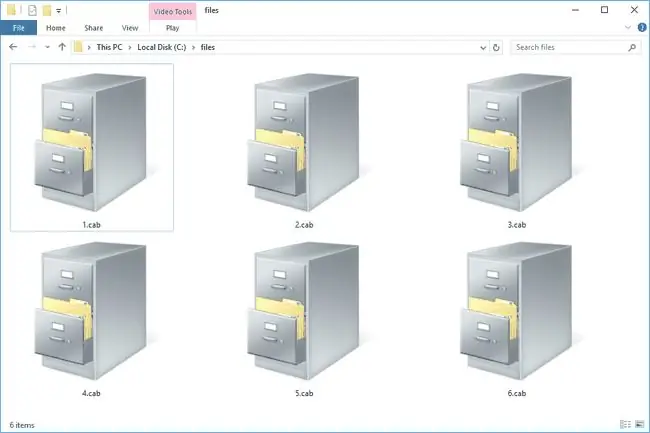
برنامه نصبکننده InstallShield فایلهایی با پسوند CAB نیز میسازد، اما آنها با فرمت فایل Windows Cabinet ارتباطی ندارند.
برخی دستگاهها ممکن است از پسوند فایل CAB برای ذخیره فایلهای میانافزار استفاده کنند.
چگونه فایل های CAB را باز کنیم
باز کردن یک فایل Windows Cabinet در ویندوز، فایل را بهطور خودکار بهعنوان یک بایگانی راهاندازی میکند تا بتوانید محتوای داخل آن را ببینید. ویندوز اساساً آن را به عنوان یک پوشه در نظر می گیرد و این کار را به صورت خودکار انجام می دهد. شما نیازی به دانلود یک بازکننده CAB برای ویندوز ندارید.
با این حال، میتوانید فایلهای CAB را با ابزار فشردهسازی فایل باز یا استخراج کنید. رفتن به این مسیر به شما امکان می دهد فایل را در سیستم عامل های دیگر مانند macOS یا Linux باز کنید.چند استخراج کننده فایل رایگان که با فایل های CAB کار می کنند عبارتند از 7-Zip، PeaZip، IZArc، The Unarchiver و cabextract.
اگر یک فایل PUZ دارید که از Microsoft Publisher تهیه شده است، می توانید آن را با هر یک از استخراج کننده های فایل که ذکر شد باز کنید. اگر آن برنامهها پسوند فایل PUZ را تشخیص نمیدهند، ابتدا نرمافزار را از حالت فشرده باز کنید و سپس فایل را جستجو کنید یا پسوند فایل PUZ را به. CAB تغییر دهید و دوباره امتحان کنید.
فایلهای InstallShield CAB مانند فایلهای Windows Cabinet نیستند، اما میتوان آنها را با unshield استخراج کرد.
اگر هنوز نمی توانید آن را باز کنید، ممکن است آن را با پسوند فایل مشابهی مانند CBA، CAA، یا ABC اشتباه بگیرید.
نصب فایل های CAB در ویندوز
اگر یک فایل بهروزرسانی آفلاین و دانلود شده ویندوز با فرمت CAB دارید، راه دیگری که میتوانید آن را نصب کنید، از طریق Command Prompt است. این دستور را تایپ کنید و مسیر فایل CAB (در داخل نقل قول) را با مسیر مورد استفاده خود جایگزین کنید:
dism /online /add-package /packagepath:"C:\files\cabname.cab"
Enter را فشار ندهید تا زمانی که کل دستور را بنویسید. صرف نظر از هر شکستی در دستوری که در بالا می بینید، فقط فاصله ها را تا زمانی که به آخر برسید اضافه کنید.
برای نصب بسته های زبان نباید از دستور DISM استفاده کنید، بلکه باید از ابزار lpksetup.exe مانند این استفاده کنید:
- کادر محاوره ای Run را با میانبر صفحه کلید Win+R باز کنید.
-
lpksetup را وارد کنید (حرف اول یک L کوچک است).

Image - انتخاب نصب زبانهای نمایش.
-
Browse را برای مکان یابی و انتخاب فایل CAB انتخاب کنید.

Image - بعدی را انتخاب کنید.
- منتظر بمانید تا کل فرآیند به پایان برسد. ممکن است کمی طول بکشد.
-
وقتی پیشرفت میگوید "تکمیل شد" میتوانید از صفحه نصب زبانهای نمایشگر خارج شوید.
برای تغییر به زبان جدید، به تنظیمات > زمان و زبان و سپس زبان و منطقه بروید. (W11) یا Language (W10). در نسخههای قدیمیتر ویندوز، به Control Panel > ساعت، زبان و منطقه > زبان بروید
چگونه یک فایل CAB را تبدیل کنیم
هیچ برنامه مبدل فایلی وجود ندارد که ما از آن آگاه باشیم که بتواند تبدیل CAB به MSI را انجام دهد. با این حال، ممکن است از سایر کاربران InstallShield در انجمن Flexera کمک بیابید.
فایل های WSP فایل های SharePoint Solution Package هستند که توسط Microsoft SharePoint استفاده می شوند و در قالب CAB فشرده شده اند. می توانید نام فایل WSP را به CAB تغییر دهید و آن را مانند فایل Windows Cabinet باز کنید.
می توانید CAB را به EXE با IExpress Wizard تبدیل کنید، ابزاری که در ویندوز موجود است. کادر محاورهای Run را با میانبر صفحه کلید Win+R باز کنید و سپس iexpress را تایپ کنید.
اگر باید CAB را به KDZ تبدیل کنید تا فایل میانافزار Android را با فرمت مناسب دریافت کنید، دستورالعملهای موجود در BOYCRACKED را دنبال کنید.
اطلاعات بیشتر در مورد قالب CAB
Windows ممکن است یک فایل CAB را با DEFLATE (مانند اکثر فایلهای ZIP)، Quantum یا LZX فشرده کند، زیرا این فرمت از هر سه الگوریتم فشردهسازی پشتیبانی میکند.
هر بایگانی CAB بهجای هر فایل جداگانه فشرده میشود. یک بایگانی CAB می تواند تا 65،535 پوشه CAB را در خود جای دهد و این پوشه ها می توانند حاوی تعداد مساوی فایل باشند.
وقتی یک فایل CAB واقعاً توسط یک نصب کننده استفاده می شود، فایل های موجود در آن بر اساس نیاز و به ترتیبی که در آن ذخیره می شوند استخراج می شوند.
یک فایل بزرگ را می توان به چندین فایل CAB تبدیل کرد تا زمانی که بیش از 15 فایل به فایل CAB بعدی نرسد. این بدان معناست که شما میتوانید تا 15 فایل در یک فایل CAB داشته باشید که به فایل CAB بعدی در این سری میرسد، و حتی میتوانید تا 15 فایل داشته باشید.
فایل های CAB با چهار بایت اول شناسایی می شوند. اگر یک فایل CAB را به عنوان یک فایل متنی با یک ویرایشگر متن باز کنید، "MSCF" را به عنوان چهار حرف اول خواهید دید.
می توانید یک فایل CAB با makecab.exe که در ویندوز موجود است بسازید. اجرای دستوری مانند این در Command Prompt فایل را در یک بایگانی CAB فشرده می کند:
makecab.exe C:\files\program.jpg C:\files\program.cab
می توانید در مورد فرمت فایل Windows Cabinet از مرکز توسعه دهندگان Windows مایکروسافت اطلاعات بیشتری کسب کنید.
آیا می توانید فایل های CAB را حذف کنید؟
ممکن است وسوسه انگیز باشد که فایل های CAB را از رایانه خود حذف کنید وقتی ده ها یا حتی صدها مورد از آنها را در یک پوشه می بینید. آنچه قبل از تصمیم گیری در این مورد بسیار مهم است این است که بفهمید فایل های CAB کجا هستند و آیا مهم هستند یا خیر.
به عنوان مثال، فایلهای CAB در پوشه system32 باید بدون توجه به هر چیزی نگهداری شوند. تلاش برای رمزگشایی آنچه در اینجا مهم است میتواند واقعاً گیجکننده باشد و تصمیمگیری اشتباه میتواند بعداً مشکلاتی را ایجاد کند زیرا ممکن است ویندوز برای رفع یک فایل خراب به فایل CAB که شما حذف کردهاید نیاز داشته باشد.
با این حال، فایلهای CAB مربوط به iTunes، DirectX یا برنامههای شخص ثالث دیگر احتمالاً میتوانند با خیال راحت بدون آسیب رساندن به سیستم حذف شوند، اما ممکن است باعث توقف کار برنامه یا جلوگیری از اجرای برخی وظایف شوند. اگر برنامه پس از حذف فایلهای CAB از کار افتاد، فقط آن را تعمیر کنید یا دوباره نصب کنید، اما به احتمال زیاد این نوع فایلها موقتی هستند.
با توجه به ماهیت فایلهای CAB، دیدن آنها در فایلهای راهاندازی یک برنامه معمول است. به عنوان مثال، نصب کننده مایکروسافت آفیس شامل چندین فایل CAB است که برخی از آنها بسیار بزرگ هستند. اگر این فایلها حذف شوند، نصبکننده خراب میشود و نمیتوانید از آن فایلهای راهاندازی برای نصب MS Office استفاده کنید.
برخی نرمافزارها فایلهای cab_xxxx را در پوشه C:\Windows\Temp\ هنگام نصب بهروزرسانیها یا انجام برخی کارهای مربوط به سیستم دیگر میریزند. حذف فایلهای CAB در این مکان کاملاً ایمن است مگر اینکه رایانه شما بهطور فعال نرمافزار را بهروزرسانی یا نصب کند (زیرا ممکن است در آن زمان از آنها استفاده شود).
اگر نمیتوانید آنها را حذف کنید زیرا به بازسازی ادامه میدهند (به عنوان مثال، پوشه C:\Windows\Logs\CBS\ به ساخت فایلهای LOG و CAB ادامه میدهد)، سعی کنید قدیمیترین فایل LOG را در آنجا (یا همه آنها) را حذف کنید.) و سپس هر فایل CAB را از C:\Windows\Temp \. حذف کنید
سوالات متداول
آیا فایل های CAB می توانند خطرناک باشند؟
گاهی اوقات. مانند بسیاری از انواع فایلها، فایلهای CAB میتوانند حاوی ویروس باشند، بنابراین قبل از اجرا یا باز کردن فایلها، فایلهایی را که آنلاین دانلود میکنید با نرمافزار آنتیویروس اسکن کنید.
چگونه فایل CAB خراب را تعمیر کنم؟
ابتدا، نرم افزار آنتی ویروس خود را اجرا کنید تا از شر هر بدافزار خلاص شوید. اگر مشکل حل نشد، از ابزاری مانند Advanced CAB Repair استفاده کنید.
فرمان غیرفشرده کردن فایل CAB ویندوز چیست؟
dism /online /add-package /packagepath:"C:\files\cabname.cab"
C:\files\cabname.cab را با مسیر صحیح فایل جایگزین کنید. شما باید به عنوان یک مدیر وارد شوید تا دستور کار کند.






